Ao editar um documento no Word, pode ser que tenha uma imagem ou gráfico grande que não se encaixe muito bem na folha em pé, na vertical ou em retrato. Então o ideal seria virar a folha para que a imagem ou gráfico se encaixe bem. Isso pode evitar, também, que as imagens fiquem distorcidas.
Se você já manja de Word, deve estar pensando que este post é uma futilidade, mas iniciantes podem aprender como é simples alterar o layout de página. Para te ajudar o Oficina da Net preparou esse tutorial de como colocar folhas no modo Paisagem.
Modo Paisagem em somente uma página
1º - Abra o documento desejado para fazer alteração.
2º - Em seguida, clique em "Layout da Página" e, em seguida em "Quebras" e logo ainda em "Próxima Página". Este item é necessário para que a troca de modo de Retrato para Paisagem aconteça em somente uma página.
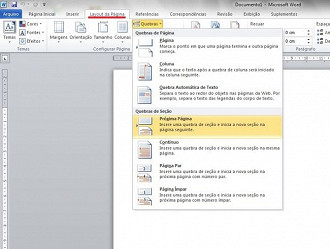
Configurando as páginas
3º - Se estiver saído da guia, clique novamente em "Layout da Página" e logo em seguida em "Orientação" e em "Paisagem".
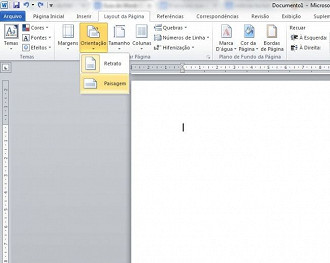
Configurando a orientação
4º - Pronto, a orientação Paisagem está configurada em somente na página selecionada.
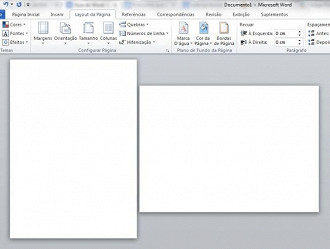
Uma página em orientação paisagem
Modo Paisagem em todo o documento
1º - Com o documento aberto, clique em "Layout da Página", "Orientação" e em seguida em "Paisagem".
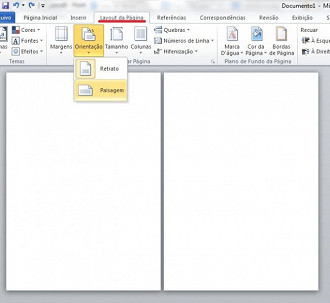
Configurando a orientação paisagem
Pronto, todo o documento ficará na orientação Paisagem.
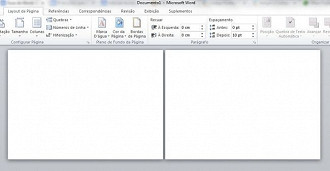
Todas as página na orientação paisagem
Você pode acompanhar os outros posts do Guia do Word clicando neles aqui em baixo. Lembre-se também de seguir a seção especial, você recebe o feed em seu e-mail a cada novo post. Clique AQUI.
